Kuidas fortnite'is mikrofoni lubada
Fortnite on populaarne ebakindla fookusega mäng, mis on äärmiselt populaarne, eriti nooremate mängijate seas. Mikrofon on programmis lihtsalt vajalik, rääkimata häälvestlusest.
Artikli sisu
Mikrofoni sisselülitamise juhised Fortnite'is
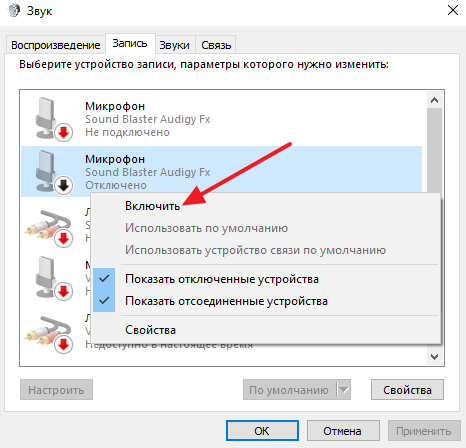 Mõnikord pole Windowsi operatsioonisüsteem õigesti konfigureeritud ja mikrofon pole mängus või vestluses lubatud. Samuti ei ole helisalvestusseade ühendatud seadmete loendis, kui vajalikke programmiseadeid pole tehtud. Siiski pole seda nii raske teha. Piisab teha mitu väikest toimingut ja saavutada soovitud tulemus.
Mõnikord pole Windowsi operatsioonisüsteem õigesti konfigureeritud ja mikrofon pole mängus või vestluses lubatud. Samuti ei ole helisalvestusseade ühendatud seadmete loendis, kui vajalikke programmiseadeid pole tehtud. Siiski pole seda nii raske teha. Piisab teha mitu väikest toimingut ja saavutada soovitud tulemus.
Põhimõtteliselt pole vahet, millist seadet kasutada. See võib olla sisemine või väline seade, peakomplekt (mikrofoniga kõrvaklapid).
Ühenduse loomiseks ja konfigureerimiseks minge "Juhtpaneelile", vahekaardil "Riistvara ja heli" leidke leht "Heli". Akna ülaosas on mitu vahekaarti, nende hulgas "Salvesta". Tegelikult on see see, mida me vajame.
Vahekaardil kuvatakse otsitav mikrofon, mis vajab konfigureerimist. Paremklõpsake otseteel ja valige avanevas kontekstimenüüs "Set as default". Mikrofon on kasutamiseks valmis, jääb üle vaid seadistada selle tundlikkus, võimendus ja muud olulised parameetrid.
Samas kontekstimenüüs valige akna allservast "Mikrofoni omadused", minge vajalikele vahekaartidele ja seadke liugurid vajalikesse asenditesse.
Edasised seadistused tehakse otse mängus. Peate minema seadete aknasse ja valima "Heli seaded". Peaksite valima häälvestluse funktsiooni. Saate selle kas täielikult välja lülitada või sisse lülitada. Seal saab ka helitugevust reguleerida, samuti vastavas aknas liugureid liigutades. Mõne hiirekursori puudutusega viiakse parameeter optimaalsele väärtusele, et mängutegelased ei karjuks vestlevaid mängijaid maha. Samuti on veel mitu seadet, mis võimaldavad teil rühmas rääkida, kui vajutate nuppu või kasutate muid funktsioone.
Kui Fortnite'i mikrofon ei tööta, pole see tõenäoliselt mängu seadetes valitud. Olukord vajab parandamist. Valige vastavas seadete üksuses vajalik mikrofon ja määrake valik "Vaikimisi". See on mikrofon, mida kasutatakse vestluses ja muudel juhtudel, näiteks meeskonnalahingutes.
Kui toode mingil põhjusel ei sobi, saate seadetest valida mõne muu ja seda kasutada. Kui ükski mikrofon ei tööta, peate ostma uue, installima ja konfigureerima.
Kuidas fortnite'is mikrofoniga rääkida
 Need, kes juba Fortnite'is meeskonnas töötavad, vajavad häälvestlust ja mikrofoni. Peame oma kaaslasi õnnestumistest või ebaõnnestumistest kuidagi teavitama. Selgub, et tuleb vaid klahvi vajutada ja kõik toimib korralikult. Vastasel juhul peate valima seaded ja lahendama tekkivad probleemid.
Need, kes juba Fortnite'is meeskonnas töötavad, vajavad häälvestlust ja mikrofoni. Peame oma kaaslasi õnnestumistest või ebaõnnestumistest kuidagi teavitama. Selgub, et tuleb vaid klahvi vajutada ja kõik toimib korralikult. Vastasel juhul peate valima seaded ja lahendama tekkivad probleemid.
Rääkimise alustamiseks peaksite meeles pidama, et programmis on teksti- ja häälvestlus.Lihtsalt leidke "Squad Voice Chat" seadete üksuses täht "V" ja saate suhelda. Eriti kui arvestada, et suhtlemine ei ole vaenlase pealtkuulamine.
Miks mikrofon Fortnite'is ei tööta?
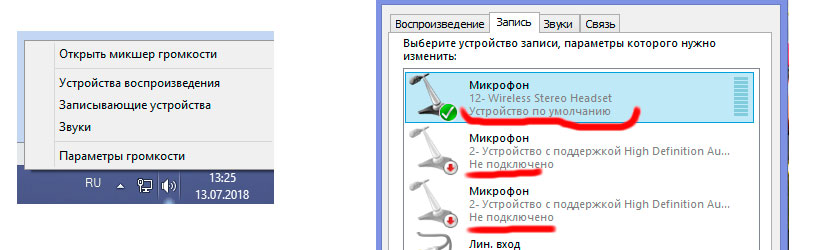 Kuid mikrofon ei pruugi töötada. Miks see juhtub? Muide, see on probleem, millega enamik mängijaid silmitsi seisab. Tarkvara lihtsalt ebaõnnestub sageli; see pole veel täiuslik.
Kuid mikrofon ei pruugi töötada. Miks see juhtub? Muide, see on probleem, millega enamik mängijaid silmitsi seisab. Tarkvara lihtsalt ebaõnnestub sageli; see pole veel täiuslik.
Kuidas fortnite'is mikrofoni seadistada
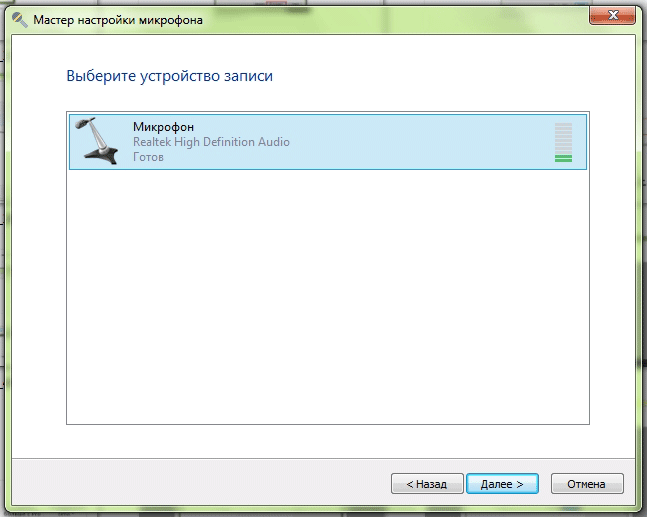 Olukorda, nagu alati, saab kiiresti parandada. Selleks vajate:
Olukorda, nagu alati, saab kiiresti parandada. Selleks vajate:
- Minge mängu, avage seaded ja minge heli vahekaardile. Seal peaksite vestluse välja lülitama ja seejärel mängu välja lülitama.
- Veel kord, nagu ülalpool kirjeldatud, ühendage ja konfigureerige mikrofon, valides kõige mugavamad parameetrid.
- Samuti peaksite välja lülitama kõik muud helisalvestusseadmed.
- Saate mängu alustada. Pärast seda tuleks juba tõestatud skeemi järgi kontrollida seadme funktsionaalsust, teha selle sätted otse mängus, lülitada sisse vestlus ja suhelda nii palju kui soovite, vestluses, väljaspool seda, juhendades liikmeid. teie elektrooniline meeskond on õigel teel.





